Hur tar jag bort gamla textmeddelanden (SMS) automatiskt på Android och iOS?
Miscellanea / / August 08, 2021
Vi har gott om intern lagring i våra smartphones idag. Vi behöver inte oroa oss för att kontakter eller meddelanden tar plats, till skillnad från äldre tider med funktionstelefoner. Att ha en hög med äldre textmeddelanden kommer dock att göra att meddelandeprogrammet körs långsamt ibland. Om du värdesätter integritet vill du verkligen inte att andra ska gå igenom dina äldre meddelanden. Så det är en bra metod att radera de äldre SMSen då och då.
I både Android och iOS finns det en funktion som låter användaren radera äldre meddelanden i ett schema. Användaren behöver inte oroa sig för att äldre meddelanden staplas alls. Om du tar bort äldre meddelanden ser du till att dina SMS alltid är organiserade och att meddelandeprogrammet inte fylls med användbara texter som inte har något värde för dem. Processen att automatiskt radera meddelanden på iOS och Android är annorlunda, och vi kommer att titta på dem båda efter varandra. Så utan vidare, låt oss gå in på det.
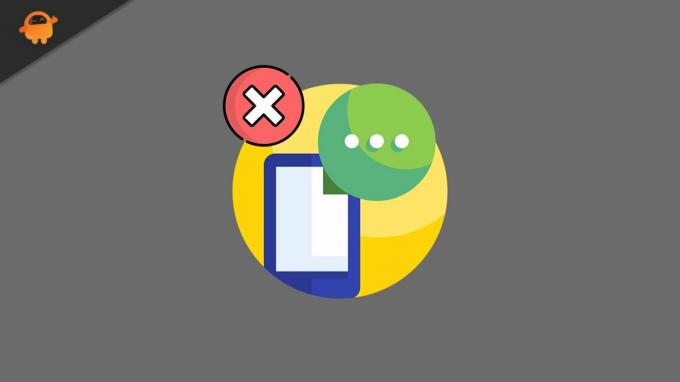
Hur raderar jag textmeddelanden automatiskt på Android och iOS?
iOS -användare har möjlighet att radera äldre meddelanden inbyggda i standardmeddelandeprogrammet. Men med Android är det inte fallet. För att aktivera funktionen för automatisk radering måste vi använda en kompatibel meddelandeprogram som tjänar syftet. Google har en helt egen Google Hangout, så vi guidar dig om hur du automatiskt kan ta bort meddelanden på Android med Google Hangouts som standard SMS-applikation. Detta är inte den perfekta lösningen för Android, men det här är allt vi kan göra för att radera meddelanden automatiskt på en Android-telefon.
Hur raderar jag automatiskt meddelanden (SMS) på en Android-enhet?
Du kan inte använda standard SMS -applikationen för den här metoden. Du behöver Hangouts eller någon annan kompatibel applikation som den.
- Ladda ner och installera den senaste versionen av Google Hangouts på din telefon från Google Play Butik genom att klicka här.
- Starta programmet.
- Om du nu använder ett annat program som ditt standard SMS -program måste du ändra det och ställa in Hangouts som standard SMS -applikation på din telefon. För att göra det, tryck på ikonen med tre rader (hamburgare) i det övre vänstra hörnet av skärmen och välj "Inställningar" från listan över alternativ som visas.
- Under avsnittet Allmänna inställningar hittar du alternativet "SMS". Klicka på den och tryck sedan på "SMS inaktiverat" på sidan med SMS -inställningar.
- Du kommer att se en popup som ber om din bekräftelse för att ställa in Hangouts som standard SMS-app. Klicka på Ja.
- Nu på SMS -inställningssidan, rulla nedåt och du hittar alternativet "Ta bort gamla meddelanden". Slå på reglaget för det.
Tyvärr finns det ingen inställning för att ställa in antalet dagar eller timmar för att radera de äldre SMS: erna. Så snart telefonens lagring börjar bli långsam kommer Hangouts att radera de äldre sms: arna för att få lite extra utrymme.
Hur raderar jag automatiskt meddelanden (SMS) på en iOS-enhet?
Denna process är jämförelsevis mycket enklare i en iOS -enhet eftersom funktionen är inbyggd i det inbyggda meddelandeprogrammet. Det finns ingen anledning att ladda ner någon annan meddelandeprogram för att använda funktionen för automatisk radering.
- Öppna Inställningar på din iPhone.
- Tryck på "Meddelanden" i inställningarna.
- Under avsnittet Meddelandehistorik här ser du alternativet Behåll meddelanden. Klicka på den och välj mellan 30 dagar och 1 år. Genom att välja 30 dagar kan meddelandeprogrammet bara hålla SMS sparade i 30 dagar.
- Om du väljer alternativet 1 år eller 30 dagar kommer en popup-fönster genast att be om din bekräftelse för att radera meddelanden som är äldre än 30 dagar eller 1 år. Klicka på radera här.
- När antalet dagar har valts (30 dagar eller 1 år) kommer alla nya meddelanden (SMS) som kommer att finnas kvar i smarttelefonen så länge innan de raderas permanent.
Så här kan du radera meddelanden (SMS) automatiskt på en Android- och iOS-enhet. Om du har några frågor eller frågor om den här artikeln, kommentera nedan, så återkommer vi till dig. Se också till att kolla in våra andra artiklar om Tips och tricks för iPhone,Android tips och tricks, PC -tips och tricksoch mycket mer för mer användbar information.



![Så här installerar du lager-ROM på Itel P41 [Firmware Flash File / Unbrick]](/f/4b34cd31d2b3eb17226e663594ec47e3.jpg?width=288&height=384)